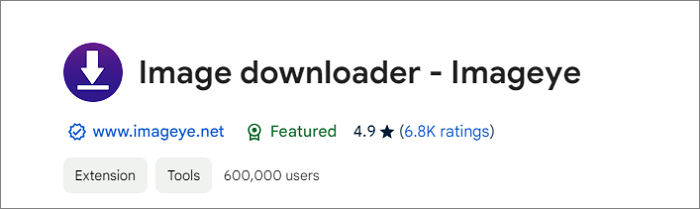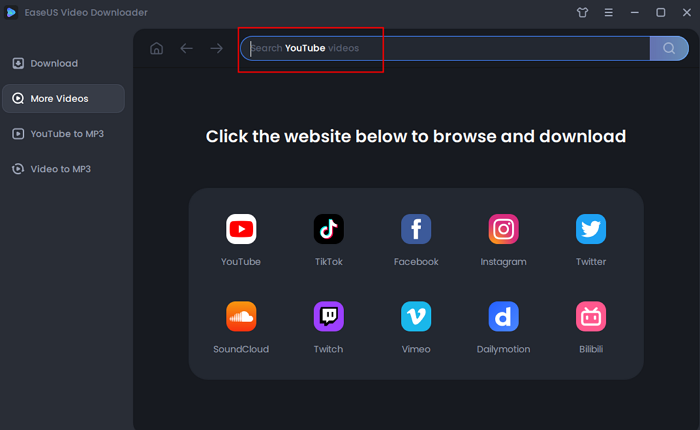-
![]()
Jacinta
"Obrigada por ler meus artigos. Espero que meus artigos possam ajudá-lo a resolver seus problemas de forma fácil e eficaz."…Leia mais -
![]()
Rita
"Espero que minha experiência com tecnologia possa ajudá-lo a resolver a maioria dos problemas do seu Windows, Mac e smartphone."…Leia mais -
![]()
Leonardo
"Obrigado por ler meus artigos, queridos leitores. Sempre me dá uma grande sensação de realização quando meus escritos realmente ajudam. Espero que gostem de sua estadia no EaseUS e tenham um bom dia."…Leia mais
Índice da Página
0 Visualizações |
0 Min Leitura
Resposta rápida:
1️⃣Usuários de iPhone e Android podem usar o YouTube Studio para baixar os vídeos do YouTube que eles enviaram individualmente.
2️⃣Usuários de PC podem usar o downloader de vídeos de terceiros EaseUS Video Downloader para salvar vários vídeos do YouTube, sejam eles próprios ou de outros, em vários formatos para fazer backup de seus dados do YouTube.
O YouTube é uma plataforma popular para compartilhar vídeos com um público global. Ele permite que os criadores gerenciem e acessem seus vídeos. Uma das necessidades práticas que frequentemente surgem é o recurso de baixar seus próprios vídeos do YouTube. Você pode salvar uma cópia para acesso offline e arquivar o conteúdo para uso futuro.
Baixar seus próprios vídeos garante que você tenha acesso direto ao seu conteúdo sem depender de uma conexão com a internet. Este artigo menciona as melhores maneiras de baixar seus próprios vídeos do YouTube em diferentes dispositivos. Mencionamos as soluções para problemas comuns que podem surgir. As etapas detalhadas ajudarão você a baixar vídeos do YouTube no Mac , Windows e outros dispositivos.
Parte 1. Salve seus próprios vídeos individuais do YouTube em seu computador
O YouTube Studio é o hub central para gerenciar e otimizar um canal do YouTube. Ele oferece ferramentas abrangentes para criadores de conteúdo supervisionarem seus vídeos de forma eficiente. Você pode monitorar o desempenho do canal e interagir com seu público. O painel fornece análises em tempo real sobre métricas-chave. Os usuários podem acessar relatórios detalhados sobre o desempenho do vídeo e rastrear métricas de engajamento. O YouTube Studio permite que os criadores gerenciem o conteúdo do vídeo e personalizem as configurações do canal. Baixar seus próprios vídeos do YouTube é simples usando o YouTube Studio. Ele ajuda você a manter uma cópia local de qualquer vídeo que você tenha carregado.
Siga estas etapas para salvar seus próprios vídeos do YouTube no seu computador usando o YouTube Studio:
Passo 1. Vá para o site do YouTube. Entre na sua conta.
Passo 2. Clique no ícone de perfil.
Etapa 3. Selecione "YouTube Studio" no menu suspenso.

Etapa 4. Clique em "Conteúdo" no menu. Isso abrirá uma lista de seus vídeos enviados para o YouTube. Você pode assistir aos vídeos e gerenciá-los aqui.

Etapa 5. Navegue pela sua lista de vídeos enviados. Selecione os vídeos para salvar no seu computador. Abra o vídeo para baixar.
Etapa 6. Clique nos três pontos verticais e clique no botão "Download".

Passo 7. Selecione o local para salvar o vídeo. Selecione a pasta desejada e clique em " Save ." Clique duas vezes no vídeo para abri-lo.
Parte 2. Baixe em massa seus próprios vídeos do YouTube em qualidade total
O YouTube Studio ajuda você a gerenciar e analisar seu conteúdo de vídeo. Ele não oferece opções para download em massa. Os usuários podem baixar apenas um vídeo por vez. Você precisará recorrer a um software especializado para baixar a playlist de músicas do YouTube para o computador . Uma dessas soluções é o EaseUS Video Downloader.
O EaseUS Video Downloader é uma ferramenta versátil para baixar vídeos de várias plataformas. O software pode baixar vídeos de todos os sites de mídia social. Os usuários podem baixar vídeos em HD e resoluções de ultra-alta definição. Ele também oferece download em lote para salvar vários vídeos e listas de reprodução de uma vez. É especialmente útil para gerenciar com eficiência grandes volumes de conteúdo.
Inclui um conversor de vídeo para MP3 para extrair e salvar áudio de vídeos em várias taxas de bits. Com ele, você pode baixar vídeos em uma velocidade mais rápida sem comprometer a qualidade. O EaseUS Video Downloader também remove anúncios e marcas d'água do conteúdo baixado.
- Downloads de alta qualidade: O software suporta download de vídeos em HD para resoluções de 8K. Ele garante que o conteúdo seja salvo na mais alta qualidade possível.
- Download em lote: permite que os usuários baixem vários vídeos ou canais inteiros simultaneamente. Economiza seu tempo e você pode converter a playlist do YouTube para arquivos MP4 .
- Conversão de vídeo para MP3: A ferramenta inclui um conversor integrado para extrair áudio de vídeos. Você pode salvá-lo como arquivos MP3 em várias taxas de bits.
- Download rápido de múltiplas plataformas: A ferramenta pode baixar vídeos de vários sites. Ela oferece velocidades de download aceleradas em comparação a muitas outras ferramentas. A ferramenta aumenta a eficiência e a conveniência.
Baixe o EaseUS Video Downloader agora para ter acesso offline fácil aos seus vídeos enviados no YouTube!
Aqui, siga os passos para baixar os vídeos do YouTube que você enviou:
Etapa 1. Inicie o EaseUS Video Downloader e escolha o formato e a qualidade desejados.

Etapa 2. Em seguida, copie o link do YouTube e clique em "Colar link". Você verá o vídeo exibido abaixo.

Etapa 3. Aguarde a conclusão do download e clique em "Abrir local do arquivo" para localizar e verificar o vídeo.

Aviso Legal : Tenha em mente que é ilegal baixar conteúdo protegido por direitos autorais e usá-lo para fins comerciais sem autorização. Antes de baixar vídeos, é melhor verificar se as fontes são protegidas por direitos autorais.
Parte 3. Baixe seus próprios vídeos do YouTube no iPhone
Às vezes, você precisa baixar seus próprios vídeos do YouTube em dispositivos móveis. Você pode baixar vídeos diretamente no seu iPhone para visualização offline. O aplicativo do YouTube não suporta downloads diretos dos seus próprios vídeos. Existem métodos alternativos para fazer isso usando o aplicativo YouTube Studio. Ele permite que você baixe vídeos em vários formatos e resoluções. Você pode gerenciar e visualizar seu conteúdo diretamente do seu iPhone.
Siga estes passos para baixar seus próprios vídeos do YouTube no seu iPhone:
Etapa 1. Instale o aplicativo YouTube Studio no seu iPhone.
Etapa 2. Abra o aplicativo e faça login na sua conta do YouTube.

Etapa 3. Vá para a seção "Vídeos". Ela exibirá os vídeos que você carregou. Clique no vídeo para baixar.

Etapa 4. Selecione a opção de download.
Compartilhe isso com mais amigos!
Parte 4. Baixe seus próprios vídeos do YouTube no Android
Baixar seus vídeos do YouTube para um dispositivo Android permite acesso offline. Você pode revisar ou compartilhar conteúdo sem uma conexão com a internet. O aplicativo do YouTube para Android não fornece recursos para baixar seus próprios vídeos diretamente. O aplicativo YouTube Studio ajuda você a facilitar esse processo. Ele permite que você baixe arquivos MP4 em vários formatos e resoluções. Você pode gerenciar e visualizar facilmente seu conteúdo do YouTube diretamente do dispositivo Android.
Siga estes passos para baixar seus próprios vídeos do YouTube no Android.
Etapa 1. Instale o aplicativo "YouTube Studio" na Play Store.
Etapa 2. Abra o aplicativo YouTube Studio e faça login na sua conta.

Etapa 3. Vá para a seção "Vídeos" e selecione um vídeo para baixar.

Etapa 4. Toque em mais opções e selecione "Baixar".
Solução de problemas: Não é possível baixar seus próprios vídeos do YouTube
O YouTube tem opções para baixar vídeos. Vários problemas podem impedir que isso aconteça. É importante entender os motivos comuns por trás desses problemas. Abaixo estão alguns motivos potenciais pelos quais você pode não baixar seus vídeos.
1. Remoção de vídeo: Às vezes, o YouTube remove vídeos devido a violações de política. Você não poderá baixar esses vídeos. Certifique-se de que o vídeo ainda esteja disponível em seu canal.
2. Direitos autorais ou Diretrizes da comunidade: vídeos que receberam reivindicações de direitos autorais ou avisos das Diretrizes da comunidade podem ter o download restringido. Verifique o status do seu vídeo para quaisquer avisos desse tipo e resolva-os, se necessário.
3. Faixas de áudio pré-aprovadas: vídeos que incluem faixas de áudio pré-aprovadas podem ter restrições que impedem o download. Isso geralmente ocorre com conteúdo que usa música ou áudio protegidos por direitos autorais. Considere remover ou substituir o áudio se esse for o caso.
4. Limite de download excedido: O YouTube tem uma limitação no número de vídeos para download. Você não pode baixar mais de um vídeo de cinco minutos em um período de 24 horas.
5. Problemas técnicos: Problemas técnicos ou falhas no YouTube Studio podem afetar a funcionalidade de download. Certifique-se de que seu navegador e o YouTube Studio estejam atualizados. Tente limpar o cache do seu navegador ou usar um navegador diferente.
Conclusão
O YouTube revolucionou a maneira como assistimos a conteúdo de vídeo. O YouTube Studio oferece uma plataforma para projetos pessoais e produções profissionais. Você pode baixar seus próprios vídeos do YouTube para vários usos. Este artigo explorou os vários métodos disponíveis para baixar seus próprios vídeos do YouTube. Abordamos processos para computadores e dispositivos móveis. As etapas detalhadas ajudarão você a baixar vídeos em alta qualidade. Se você deseja baixar vários vídeos de uma vez, o EaseUS Video Downloader é uma solução poderosa. Seus vários recursos o tornam uma excelente escolha para gerenciar e baixar seus vídeos do YouTube com eficiência.
Perguntas frequentes sobre como baixar seus próprios vídeos do YouTube
Alguns usuários podem ficar confusos sobre baixar seus vídeos do YouTube em vários dispositivos. Aqui estão alguns insights sobre o processo.
1. Você pode baixar seus próprios streams do YouTube?
Sim, você pode baixar suas próprias transmissões ao vivo do YouTube. O processo é um pouco diferente do download de vídeos comuns. O YouTube processará e salvará automaticamente a transmissão como um vídeo no seu canal após o término da transmissão ao vivo. Você pode então baixar esse vídeo pelo YouTube Studio.
2. É legal baixar vídeos do YouTube?
O YouTube não oferece recursos para baixar vídeos do YouTube na versão gratuita. Os usuários podem baixar vídeos que são enviados diretamente do YouTube Studio. Baixar vídeos de outros usuários ou usar ferramentas de terceiros para baixar vídeos do YouTube viola seus termos de serviço.
3. É possível realmente baixar vídeos do YouTube?
Sim, você pode baixar vídeos do YouTube, mas com algumas restrições. O YouTube Studio permite que os usuários baixem seus próprios vídeos. Usuários com assinatura do YouTube Premium podem baixar vídeos dentro do aplicativo para visualização offline. Ferramentas e sites de terceiros ajudam você a baixar vídeos para visualização offline.